Désinstaller manuellement et automatiquement les applications

Le premier conseil que je veux vous donner pour libérer la mémoire de votre appareil iOS est de désinstaller manuellement les applications que vous n'utilisez pas. La présence de ces applications inutiles occupe l'espace déjà limité dans la mémoire de votre appareil.
Vous pouvez désinstaller les applications iOS de plusieurs manières, mais la plus simple est de maintenir votre doigt sur l'une d'entre elles depuis l'écran d'accueil de votre appareil. Dès qu'il commence à trembler, le symbole apparaît X. Appuyez dessus et confirmez la désinstallation de l'application elle-même en appuyant sur le bouton effacer.
Je voudrais également vous parler de la façon de savoir quelles applications occupent le plus d'espace dans la mémoire de votre appareil, afin que vous puissiez effectuer une désinstallation ciblée.
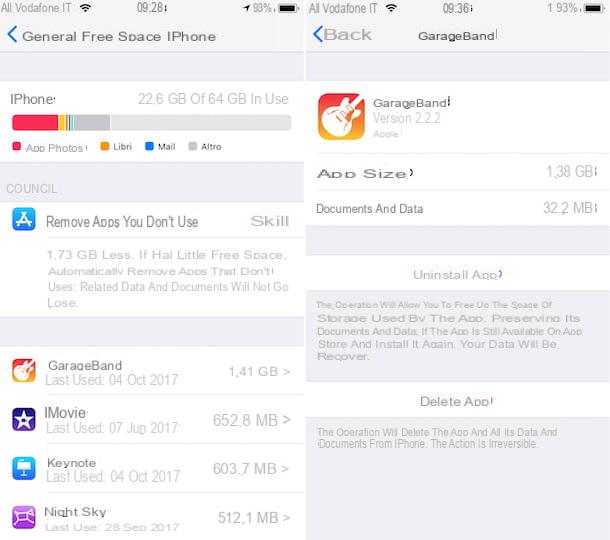
Depuis l'écran principal de votre iPhone, appuyez sur l'application réglages (symbole d'un engrenage), puis appuyez sur l'élément Général et alors Espace libre iPhone. La procédure que je viens d'indiquer concerne les appareils avec la version du système d'exploitation iOS 11 ; si, par contre, une version précédente d'iOS est installée sur votre appareil, pour accéder à la section indiquée par moi, appuyez sur Paramètres> Général> Espace périphérique. Appuyez ensuite sur l'élément iCloud et alors Gérer l'espace, que vous trouvez en correspondance avec l'article Espace de l'appareil.
De cette façon, vous vous retrouverez devant un graphique qui analyse la mémoire de votre appareil et qui est capable de vous dire quelles applications prennent le plus de place. Faites défiler cet écran vers le bas pour voir une liste complète des applications et la date qui fait référence à la dernière utilisation.
Une fois que vous avez identifié l'application à supprimer, appuyez dessus et appuyez sur le bouton Supprimer l'application. Cependant, gardez à l'esprit qu'en agissant de cette manière, toutes les données liées à l'application seront complètement supprimées de la mémoire de l'appareil. Si, d'autre part, vous souhaitez désinstaller temporairement l'application et conserver les données en mémoire, appuyez sur l'élément Désinstaller l'application. Ce dernier élément de menu n'est présent que sur les appareils Apple avec iOS 11.
Alternativement, si vous avez un appareil avec iOS 11, vous pouvez également activer un mode de nettoyage automatique pour les applications que vous n'utilisez pas. Cet outil ne supprimera en effet que les applications les moins utilisées tout en conservant toutes les données, en vue d'une future réinstallation.
La fonctionnalité que j'ai indiquée est présente dans le même écran qui vient d'être mentionné (accessible depuis Paramètres> Général> Espace libre iPhone); si vous voulez l'activer, il vous suffit de taper sur l'élément Supprimer les applications que vous n'utilisez pas.
Je vous recommande également d'appuyer sur la voix Examiner les pièces jointes plus volumineuses: vous disposerez alors d'un outil d'analyse supplémentaire qui vous permettra d'évaluer quelles photos, vidéos et pièces jointes occupent le plus de place sur votre appareil.
La fonction de suppression automatique des applications inutilisées peut également être activée en appuyant sur l'élément Paramètres> iTunes Store et App Store. En fait, il suffit de déplacer le levier de SUR a ON en correspondance avec l'article Supprimer les applications que vous n'utilisez pas.
Application pour nettoyer l'iPhone
Si vous souhaitez installer une application qui vous permet de nettoyer votre iPhone, sachez qu'à travers le moteur de recherche de l'App Store il vous suffit de taper des termes tels que nettoyeur o nettoyage iPhone pour trouver des tonnes d'applications qui promettent de nettoyer et d'accélérer votre iPhone.
En réalité, cependant, comme je vous l'ai mentionné, les applications réelment capables de remplir cet objectif avec d'excellents résultats sont vraiment rares : la plupart d'entre elles ne font que libérer temporairement le cache et la RAM. Comme je vous l'ai expliqué en introduction de ce tutoriel, iOS est un système d'exploitation fermé et, contrairement à Android, les applications qui effectuent un éventuel nettoyage de la mémoire RAM ou du cache ne sont pas du tout efficaces.
Afin de nettoyer votre iPhone, je vous propose quelques applications qui vous aident à supprimer les photos et vidéos en double, les captures d'écran prises par inadvertance et les contacts en double de votre smartphone.
Énergie propre
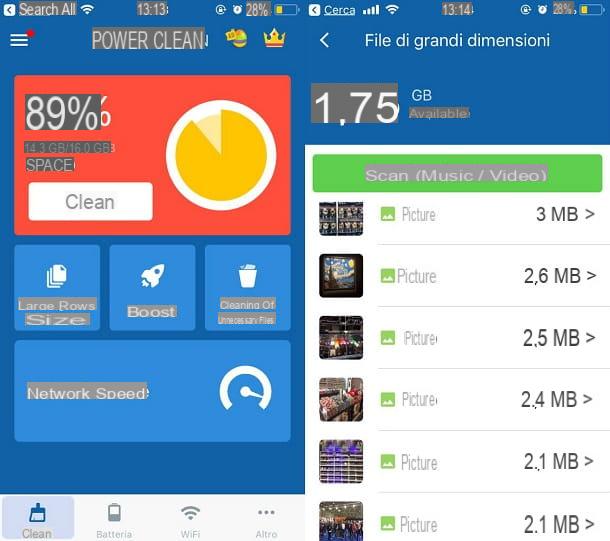
L'une des applications que je souhaite vous conseiller d'utiliser pour libérer la mémoire interne de votre smartphone est Power Clean, un outil que je crois efficace et utile uniquement pour son système d'analyse de la mémoire.
L'application est téléchargeable libre depuis l'App Store et une fois que vous l'avez installé dans la mémoire de votre appareil, vous devrez appuyer sur le bouton Nettoyer. L'écran d'analyse suivant vous permettra de libérer la mémoire de votre appareil en supprimant les fichiers de cache et en nettoyant la mémoire RAM. Une fois le scan terminé, cliquez sur le bouton clair pour l'exécuter. Comme je vous l'ai expliqué, cependant, cette fonctionnalité n'est pas très efficace.
La meilleure fonctionnalité de cette application (et celle que vous recommandez fortement d'utiliser est celle liée à la suppression de gros fichiers. En appuyant dessus, votre bibliothèque multimédia sera numérisée et vous pourrez agir individuellement pour supprimer des vidéos, des photos et de la musique.
Les autres fonctionnalités de cette application sont l'outil augmentation et le nettoyage des fichiers indésirables, ce dernier étant utile pour effacer temporairement le cache de l'application.
L'application en question est disponible libre pour iOS et dispose de bannières publicités amovibles après l'achat de la version Pro demande (coût de 1,09 €).
Clean Doctor
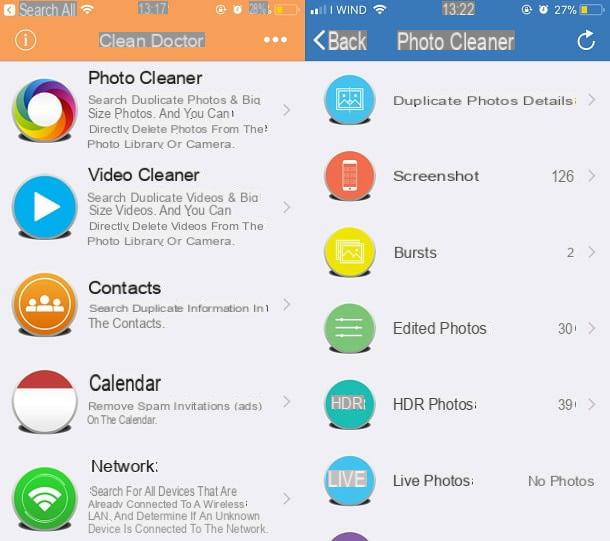
Si vous souhaitez effectuer un bon nettoyage de la mémoire de votre appareil et que vous souhaitez disposer d'une application pour vous aider à identifier toutes les photos et captures d'écran en double prises à tort, je vous suggère d'essayer d'utiliser l'application Clean Doctor, qui peut remplir ces fonctions.
L'application en question, téléchargeable libre de l'App Store iOS, il est livré avec une interface utilisateur minimale pour permettre l'utilisation de ses fonctions en quelques clics simples.
Les outils pour nettoyer votre iPhone sont en effet disponibles sur l'écran principal. Le premier outil que je vous recommande d'activer nécessite que vous tapiez sur la voix Nettoyant photo; l'application commencera à analyser votre galerie multimédia. Vous pourrez alors voir la liste complète des photos en double (photos en double) et également localiser toutes les captures d'écran que vous avez prises et éventuellement les supprimer.
La fonction d'analyse de cette application vous permet également de classer les images publié surs sous la rubrique Photos modifiées, photos prises en HDR (Photos HDR), la photo en direct (live Photos), les photos panoramiques (Panoramas) et des photos plus grandes (Grande Taille).
Si, d'autre part, vous souhaitez analyser des vidéos pour éliminer un contenu plus volumineux, je vous recommande d'appuyer sur l'élément Nettoyeur vidéo grâce auquel vous pouvez par exemple supprimer des vidéos en double (Dupliquer des vidéos) et de grandes vidéos (Grande Taille).
D'autres outils très utiles pour cette application concernent l'analyse des contacts en double (Contact) et la possibilité de supprimer toutes les alertes de spam du calendrier en une seule fois.
L'application Clean Doctor est libre mais il contient des bannières publicités quelque peu invasives. Si vous souhaitez les supprimer, vous devez acheter la version Pro, au prix de 1,09 €.
Autres méthodes utiles pour nettoyer l'iPhone
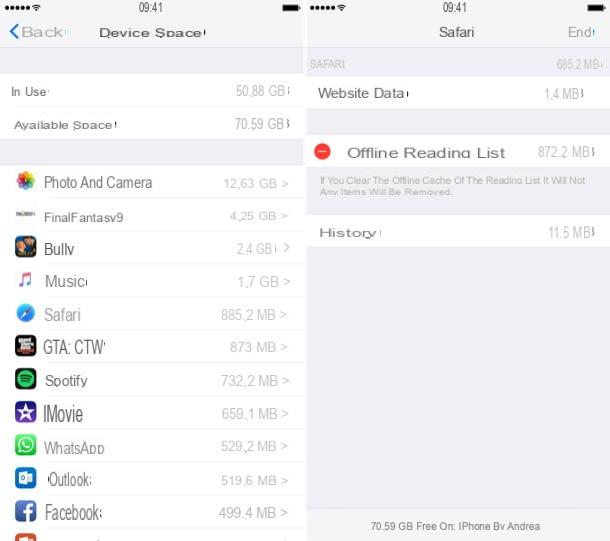
Au lieu d'utiliser une application, qui prend également de la place dans la mémoire de votre appareil, prenez quelques minutes de temps libre et suivez mes conseils généraux qui vous aideront à nettoyer votre iPhone.
- Nettoyer la galerie des médias: il n'y a rien à faire, la méthode la plus efficace pour supprimer des photos et vidéos sans erreurs nécessite que vous agissiez manuellement et, via l'application photo d'iOS, prenez quelques minutes de temps libre pour supprimer les photos et vidéos que vous n'aimez plus. Vous pouvez également lire mon guide sur la façon de supprimer des photos de l'iPhone - je vous ai montré comment identifier les photos en double dans l'application photo iOS.
- Stockez les photos et vidéos inutiles : vous pouvez le faire en les important sur votre ordinateur et/ou en les stockant sur des services de stockage en nuage tels que iCloud et Google Photos. Pour en savoir plus, lisez mes tutoriels sur comment télécharger des photos depuis iPhone, comment stocker des photos sur iCloud
- Faites de la place en supprimant les données d'historique pour Safari : vous pouvez effectuer cette procédure en appuyant sur les éléments Paramètres> Safari> Effacer les données du site Web et de l'historique.
- Faites de la place en effaçant la liste de lecture Safari : pour effectuer cette procédure, appuyez sur l'élément Paramètres> Général> Espace libre Iphone. Trouver l'application Safari et appuyez dessus. Appuyez ensuite sur l'élément Modification e la voix Liste de lecture hors ligne appuyant sur le bouton (-).
- Libérez de l'espace sur iCloud en supprimant les documents et les données des applications que vous n'utilisez pas : pour effectuer cette procédure, appuyez sur Paramètres> Votre nom> iCloud> Gérer l'espace. Localisez ensuite les applications que vous n'avez plus installées dans la mémoire de votre appareil et supprimez les données en appuyant dessus et en appuyant sur l'élément Supprimer des documents et des données.


























